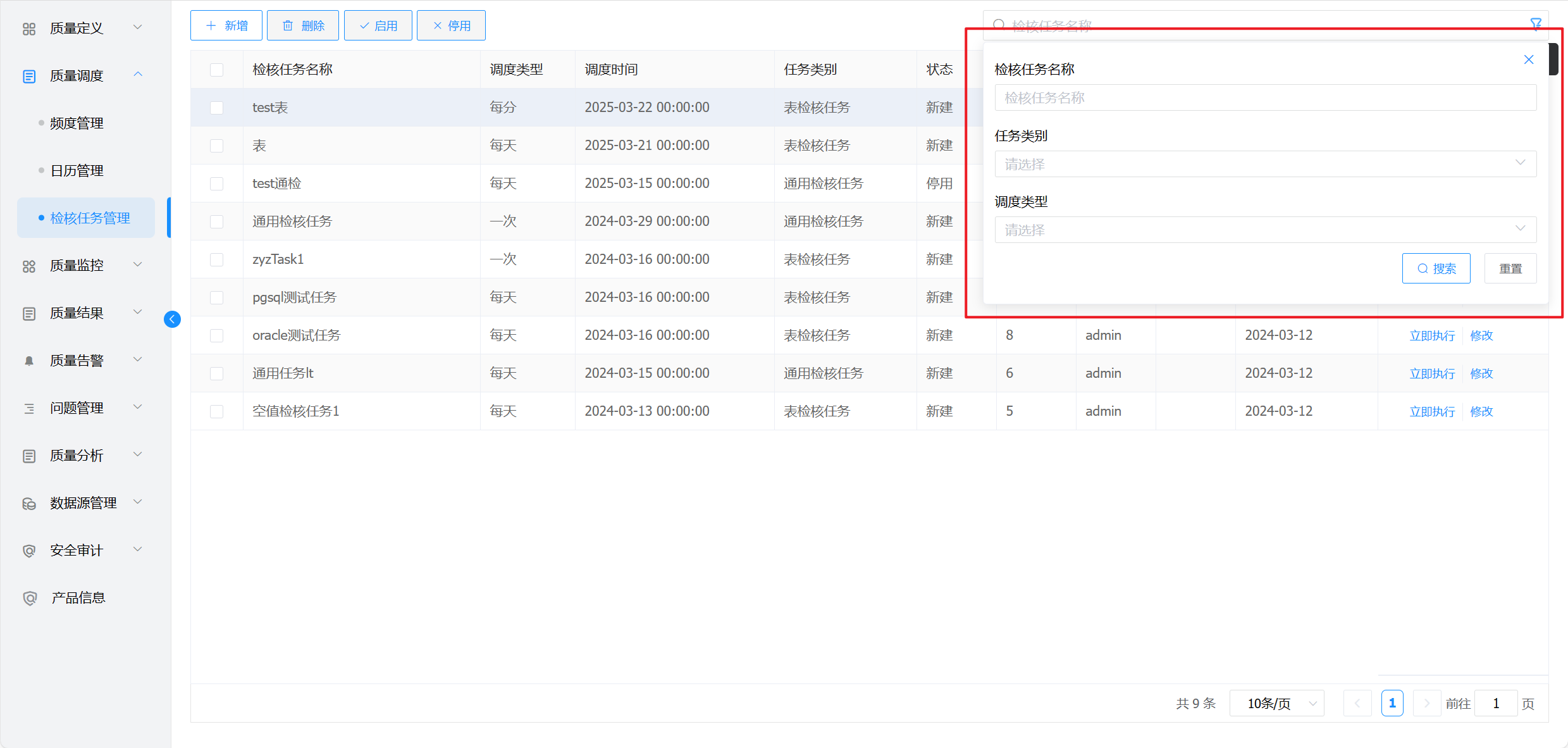# 检核任务管理
新增
1.单击左侧导航树的“质量调度> 检核任务管理”,在“检核任务管理”页面点击“新增”。
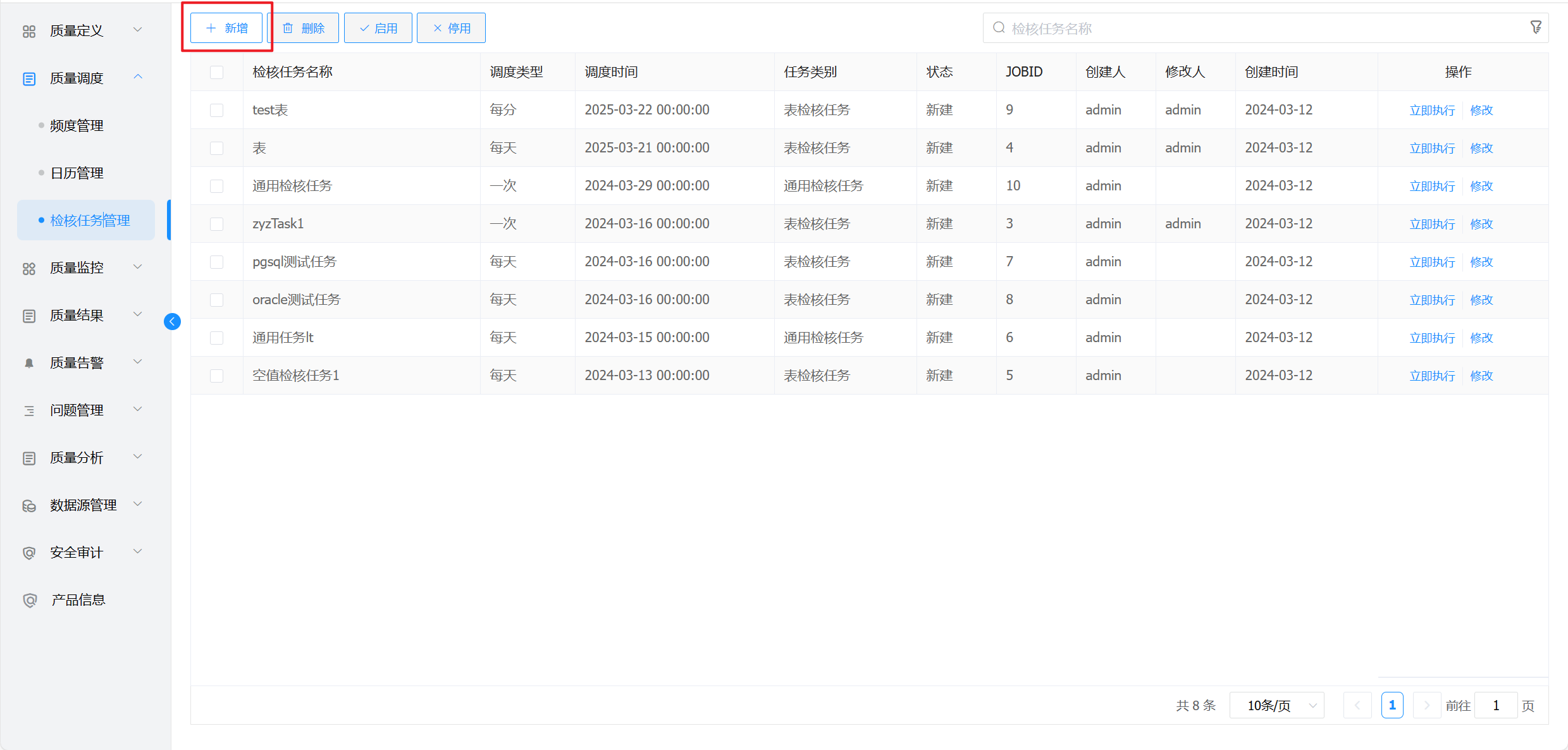
2.在“新增检核任务”页面,填写检核任务名称、选择业务频度名称、任务类型等点击“保存”。
提示
新增检核任务页面中“任务类型”有表检核任务、通用检核任务、hbase检核任务、Hive检核任务。选择的任务类型不同,检核规则列表显示的规则类型与任务类型相对应。
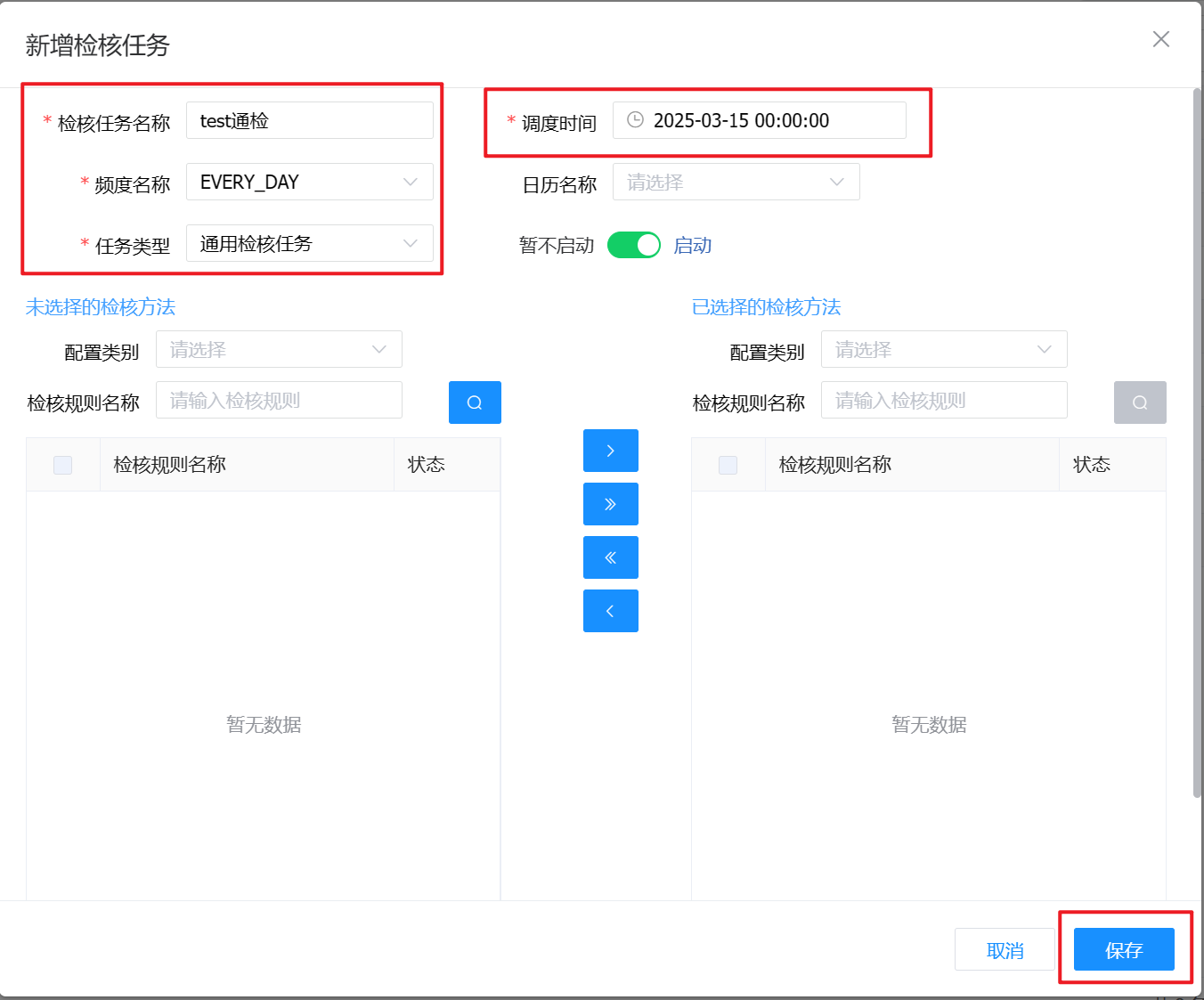
删除
1.选择检核任务,点击“删除”确定提示信息后该检核任务被删除。
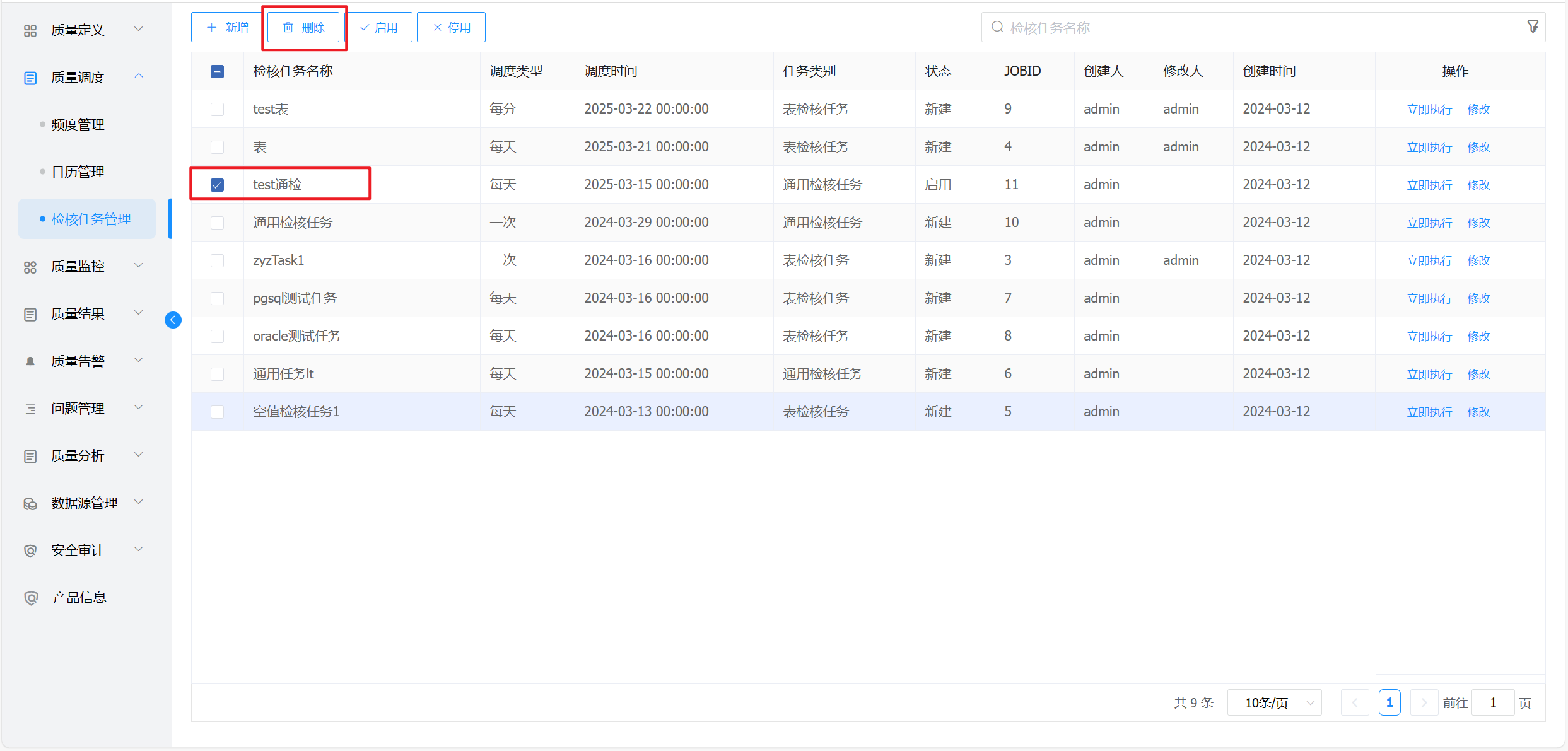
启用&停用
1.勾选“停用”的检核任务,点击“启用”。

2.勾选启用的检核任务,点击“停用”。
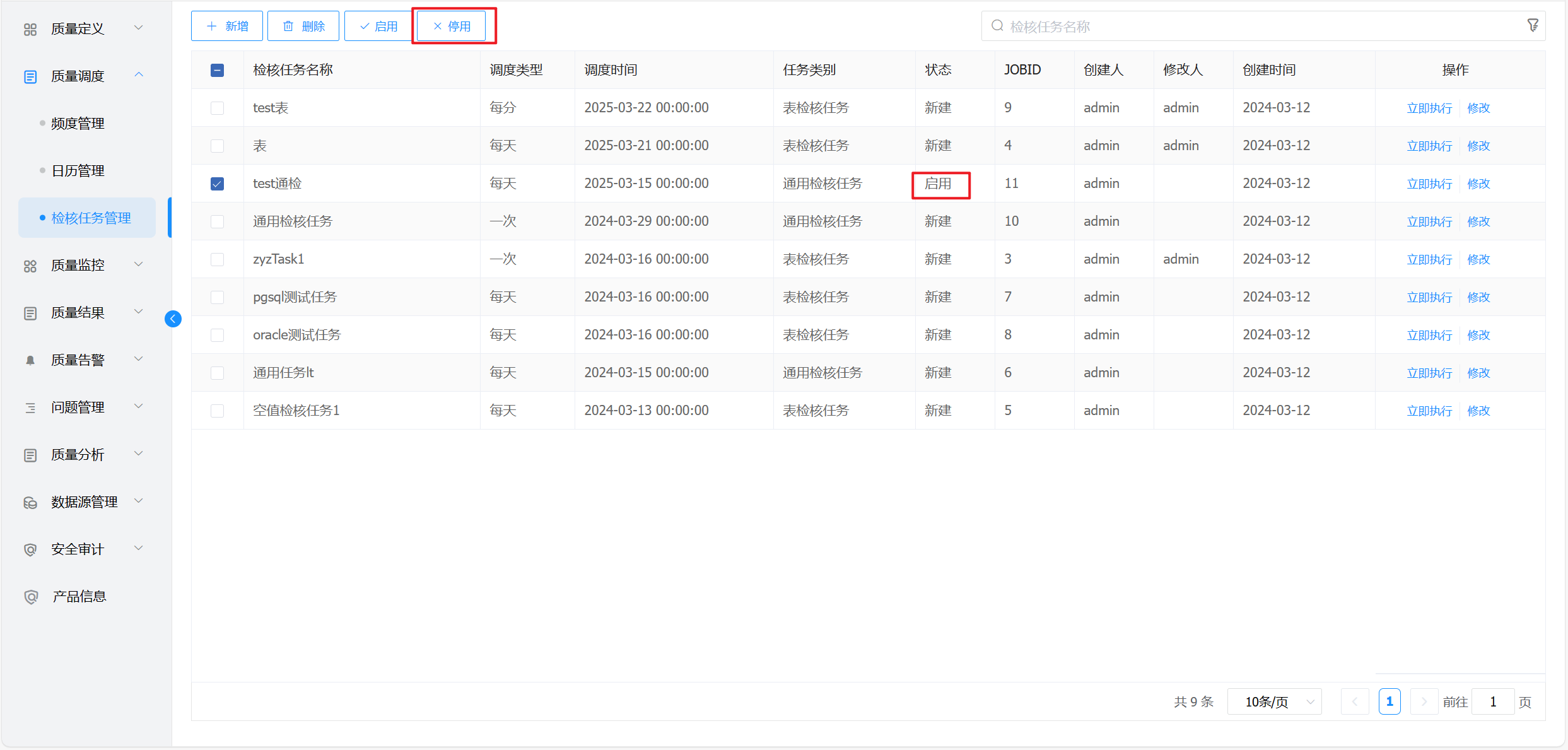
立即执行
1.在检核任务列表右侧点击“立即执行”进入详情页面。
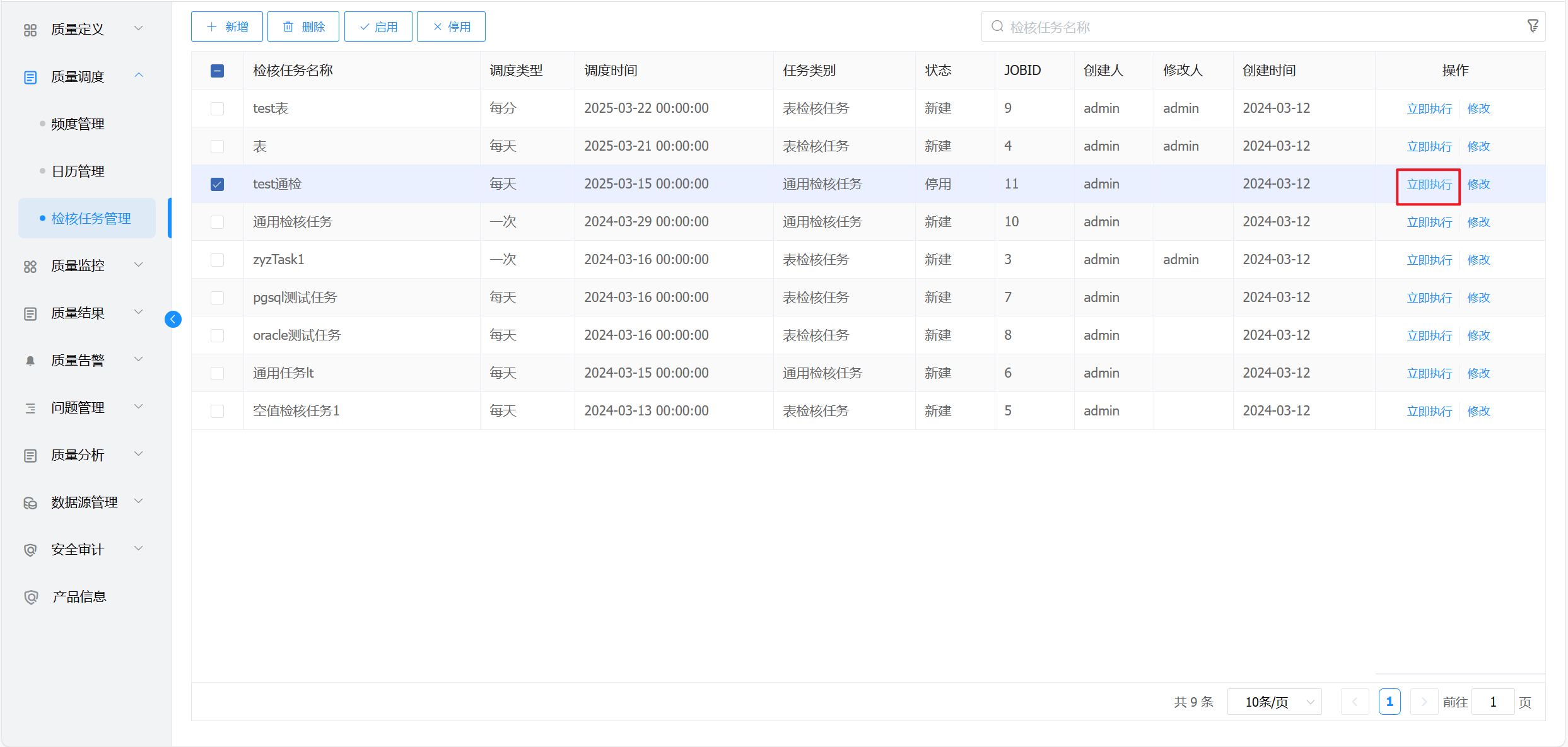
2.页面中勾选所需要的检核规则后,点击“立即执行”。
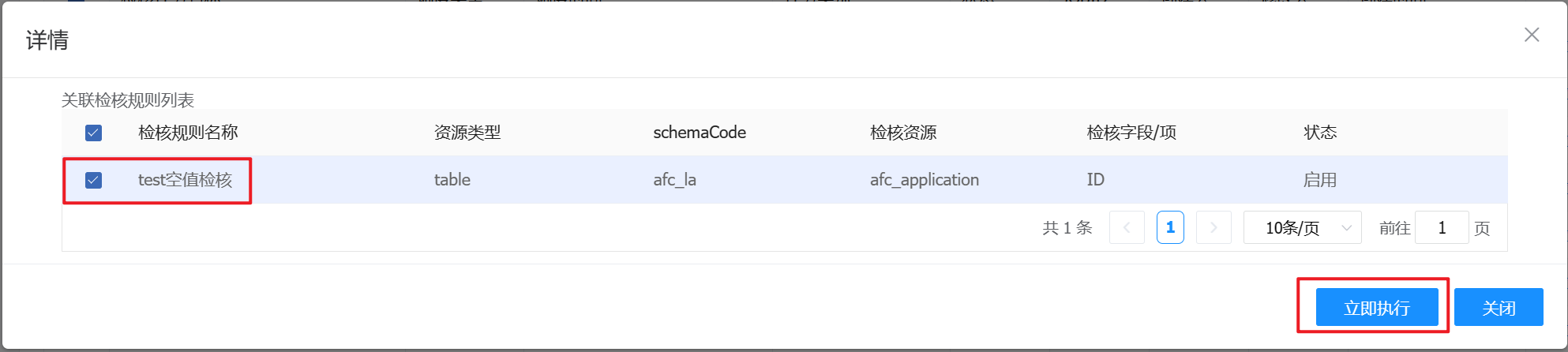
3.点击“关闭”关闭当前页面。
修改
1.页面选择“停用”状态的检核任务点击“修改”,进入修改检核任务页面。
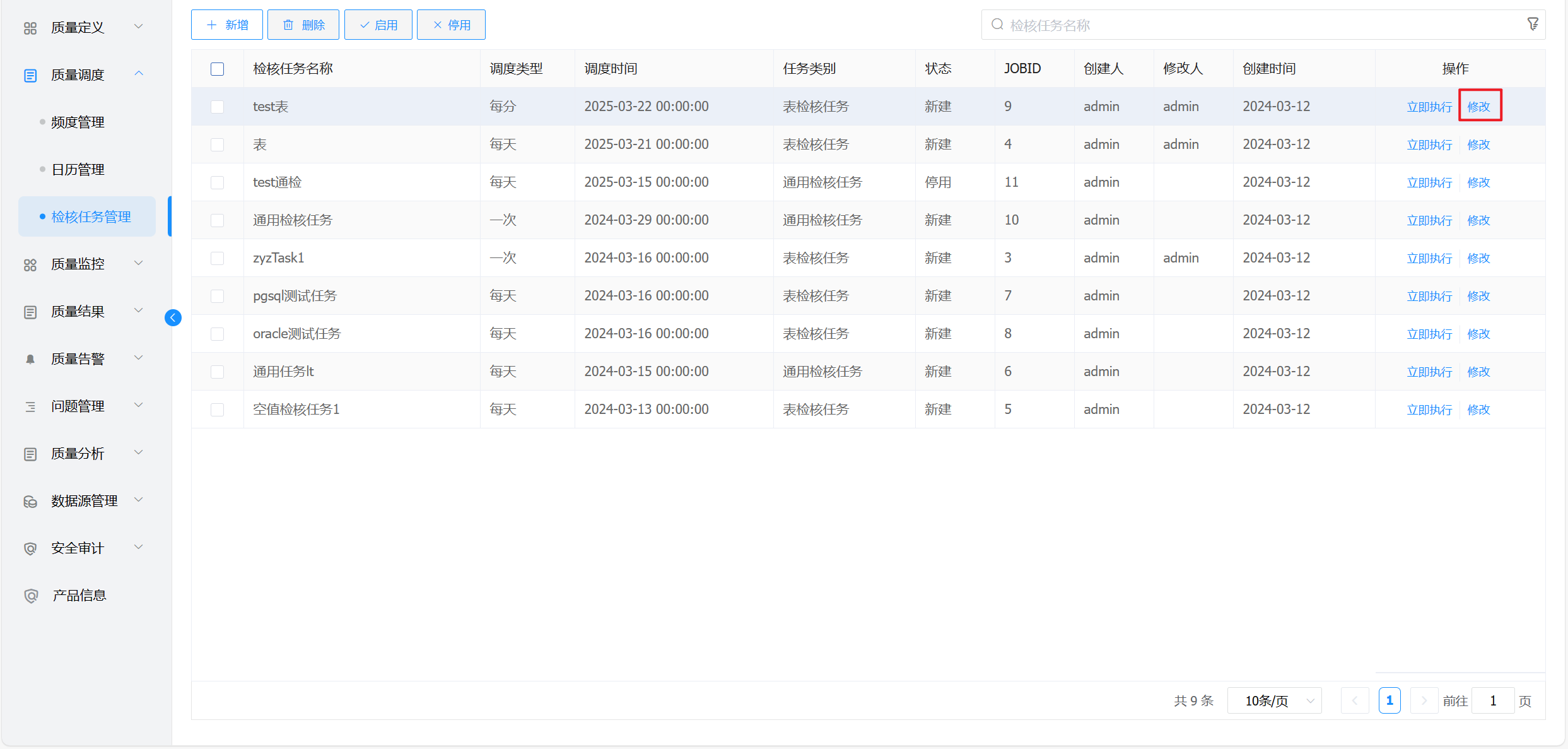
2.页面中允许对检核任务名称、调度时间(需为未来时)、频度名称、任务类型、日历名称修改,分别点击可选择或取消选择当前检核任务中的检核规则。
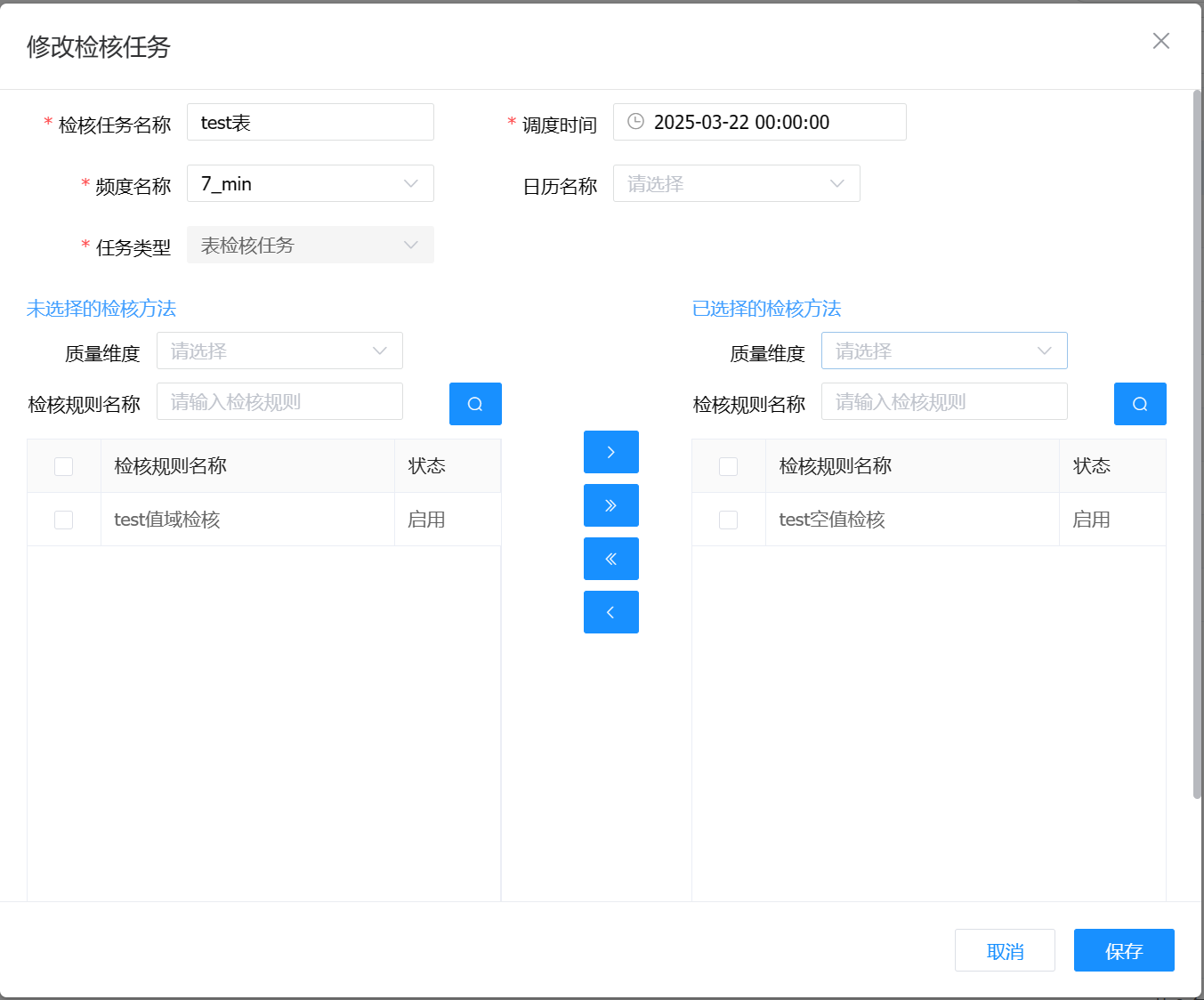
3.点击“保存”。
查询、重置
1.在查询栏选择信息点击”查询”,页面显示当前查询信息。点击“重置”清空查询信息。